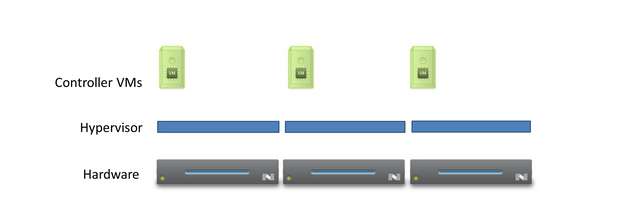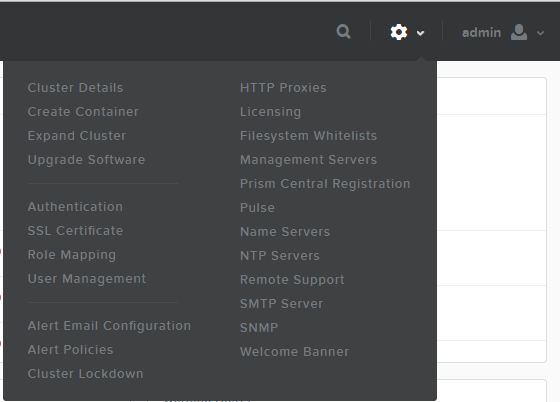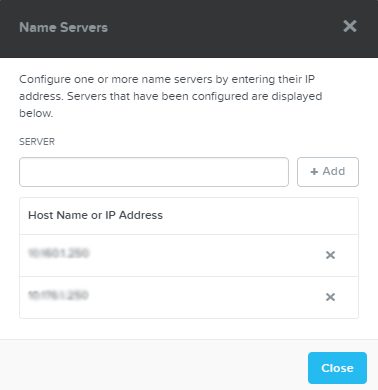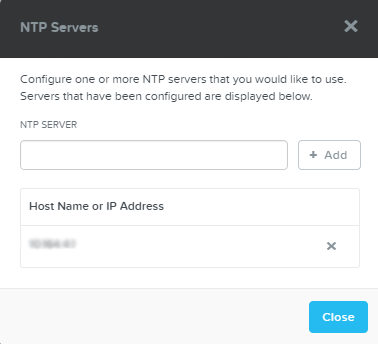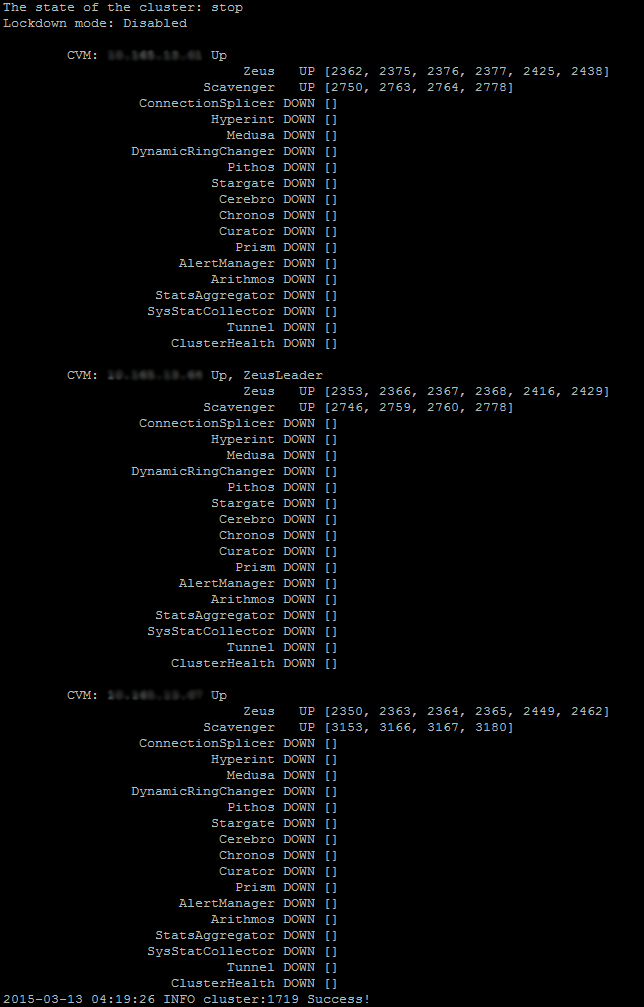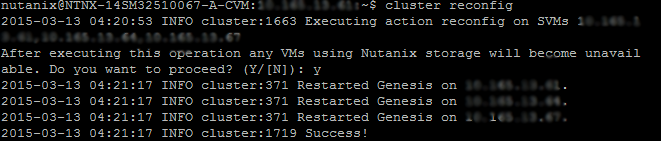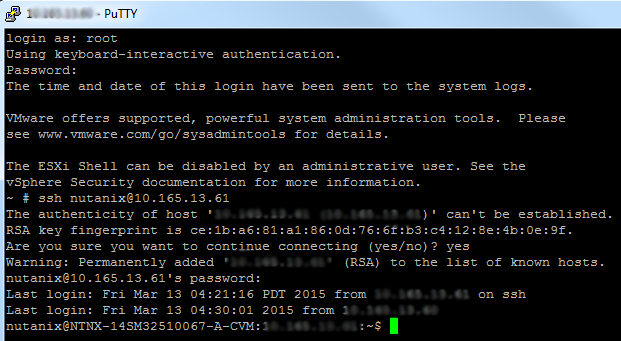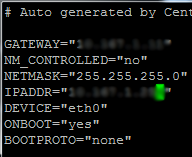Si vous avez besoin de changer l’intégralité de l’adressage IP de votre cluster Nutanix,suivez les étapes ci-dessous.
Veillez à n’avoir plus aucune VM allumée dans votre cluster avant de faire ce paramétrage. Gardez seulement les VM Controller UP.
Préparation au changement d’IP de vos Controller VM :
Si en modifiant les IPs, vous changez également les paramètres NTP et DNS, changez les avant la modification d’adresse IP. Pour cela depuis la Web Console allez dans les menus Name Servers et NTP Servers et modifiez les IP.
Si vous souhaitez le faire en ligne de commande depuis une controller VM, connectez-vous en SSH et tapez les commandes suivantes :
ncli cluster remove-from-name-servers servers="name_servers" ncli cluster add-to-name-servers servers="name_servers"
ncli cluster remove-from-ntp-servers servers="ntp_servers" ncli cluster add-to-ntp-servers servers="ntp_servers"
Depuis une Controller VM, vérifiez que les ESXi font partie du metadata store :
Vous devez voir une ligne pour chaque ESXi du cluster. Dans notre cas 3.
Si un nœud est noté : Node marked to be removed from metadata store
Ne procéder pas au changement de configuration IP. Contactez le support Nutanix.
Loguez-vous en SSH sur une Controller VM et arrêter le cluster Nutanix avec la commande suivante :
cluster stop
Vous devez voir vos Controller VM UP et le statut de leurs services DOWN :
Tapez la commande « cluster reconfig » pour lancer le mode de reconfiguration et cliquez sur Y :
Le stockage Nutanix devient inaccessible.
Changement des IP de vos Controller VM :
Dans notre cas, nous allons modifier les IP de nos 3 Controller VM.
Si IPv6 est activée sur le vlan, veuillez suivre les étapes de ce lien pour une configuration automatisée des IPs.
Si IPv6 n’est pas activé sur le vlan, le changement d’IP va se faire manuellement. Suivez les étapes ci-dessous.
Connectez-vous en SSH sur un ESXi ou via le port IPMI puis depuis l’ESX connectez-vous sur la Controller VM également en SSH :
Depuis la Controller VM, exécutez la commande « genesis restart ». Si la commande s’exécute correctement vous devez voir un écran similaire à celui-ci-dessous :
Changez ensuite la configuration de l’interface réseau, tapez la commande ci-dessous :
sudo vi /etc/sysconfig/network-scripts/ifcfg-eth0
Puis éditer le fichier en remplaçant les lignes IPADDR, NETMASK et GATEWAY avec les nouvelles informations :
Une fois les modifications terminées, vérifiez qu’il n’y a pas d’erreur et faites Echap puis « :wq ! » pour quitter vi et sauvegarder les modifications.
Updatez ensuite les entrées Zookeeper en éditant le fichier /etc/hosts avec la commande ci-dessous :
sudo vi /etc/hosts
Modifiez les lignes zk1, zk2 et zk3 en remplaçant les IP pour qu’elles correspondent aux nouvelles adresses de vos CVM :
Enregistrez le fichier, sauvegardez-le.
Effectuez ces actions sur chaque CVM. Changez avant le reboot de chaque VM, le vlan du portgroup CVM Network pour qu’il correspond au nouvel adressage. Redémarrez chaque CVM avec la commande « sudo reboot » :
Compléter le changement d’adresse des CVM
Loguez-vous sur votre CVM via SSH sur la nouvelle IP. Exécutez la commande « rm ~/.node_reconfigure et faites un restart de genesis. Si ça se passe bien, vous devez voir un écran similaire à celui-ci :
Faites cela sur chaque CVM.
Avant de relancer le cluster, il est impératif que les IPs de vos ESXi soient sur le même subnet que les CVM. Sinon vous allez rencontrer au démarrage du cluster le message ci-dessous :
WARNING genesis_utils.py:325 Failed to reach a node where Genesis is up. Retrying... (Hit Ctrl-C to abort)
Dans les logs vous aurez un message similaire à celui-ci :
No vmknic exists in same subnet as eth0/eth2. This is required for HA service. Please correct network configuration
Changer les adresses IP de vos Hyperviseurs (ESXi)
Connectez-vous en console sur vos ESXi et allez changer l’ip, le netmask et la gateway de votre ESXi. N’oubliez pas de changer les DNS éventuellement, redémarrer le management network.
Une fois que les IPs de vos ESX et de vos CVM sont sur le même subnet, relancer le cluster avec la commande « cluster start » ou redémarrer vos CVM :
cluster start
Tout devrait repartir. Pour le vérifier, tapez la commande, cluster status :
Votre cluster est fonctionnel.
Changer les adresses IP des interfaces IPMI
voir l’article suivant : https://vroomblog.com/changer-ladresse-ip-de-linterface-ipmi-dun-nutanix/
Les IP de vos ESXi, CVM et IPMI sont modifiées.